Gebruikershandleiding Numbers voor de Mac
- Welkom
- Nieuw
-
- Aan de slag met Numbers
- Informatie over afbeeldingen, diagrammen en andere objecten
- Een spreadsheet aanmaken
- Spreadsheets openen of sluiten
- Sjablonen aanpassen
- Werkbladen gebruiken
- Wijzigingen ongedaan maken of opnieuw toepassen
- Een spreadsheet bewaren
- Een spreadsheet zoeken
- Een spreadsheet verwijderen
- Een spreadsheet afdrukken
- De achtergrond van een werkblad wijzigen
- Touch Bar voor Numbers
-
- Een spreadsheet versturen
- Informatie over samenwerking
- Anderen uitnodigen om samen te werken
- Samenwerken aan een gedeelde spreadsheet
- De nieuwste activiteit in een gedeelde spreadsheet bekijken
- De instellingen van een gedeelde spreadsheet wijzigen
- Een spreadsheet niet meer delen
- Gedeelde mappen en samenwerking
- Box gebruiken om samen te werken
-
- iCloud gebruiken bij Numbers
- Een Excel- of tekstbestand importeren
- Exporteren naar Excel of een andere bestandsstructuur
- Een spreadsheetbestand kleiner maken
- Een grote spreadsheet als pakketbestand bewaren
- Een eerdere versie van een spreadsheet herstellen
- Een spreadsheet verplaatsen
- Een spreadsheet vergrendelen
- Een spreadsheet met een wachtwoord beveiligen
- Aangepaste sjablonen aanmaken en beheren
- Copyright

Aan de slag met Numbers op de Mac
Met Numbers kun je heel eenvoudig overzichtelijke, professioneel ogende spreadsheets aanmaken. Lees hier hoe je aan de slag gaat.
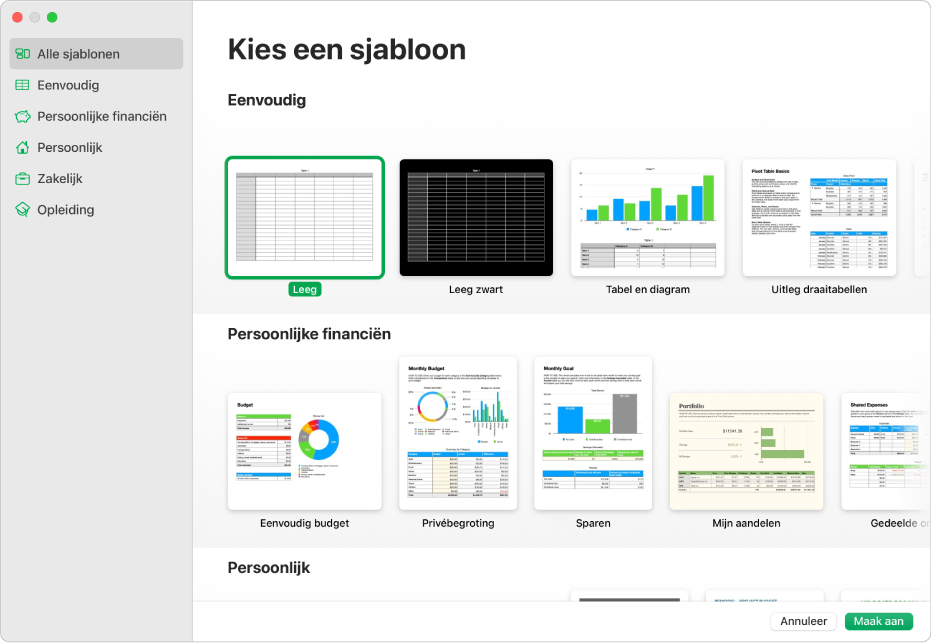
Een sjabloon kiezen
Wil je een begroting aanmaken? Bijhouden wat je spaart? Of een factuur opstellen? Numbers bevat diverse sjablonen met tabellen, diagrammen en formules die je op weg helpen. Kies 'Archief' > 'Nieuw' om de sjabloonkiezer te openen.
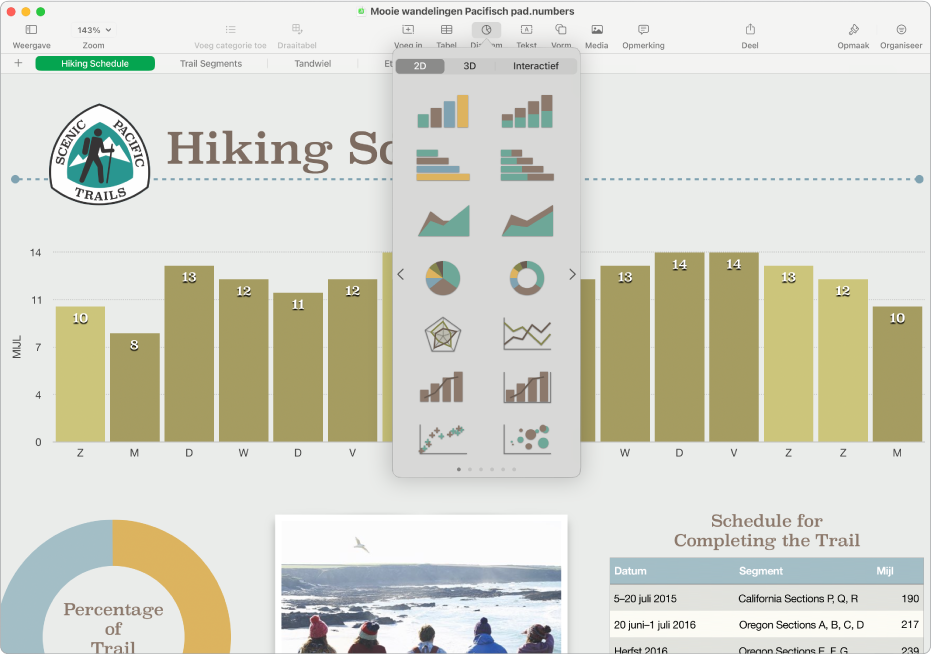
Tabellen, diagrammen en andere elementen toevoegen
Je kunt objecten zoals tekstvakken, foto's en diagrammen aan je spreadsheet toevoegen. Om een object aan je spreadsheet toe te voegen, klik je op een objectknop in de knoppenbalk en selecteer je een object in het menu.
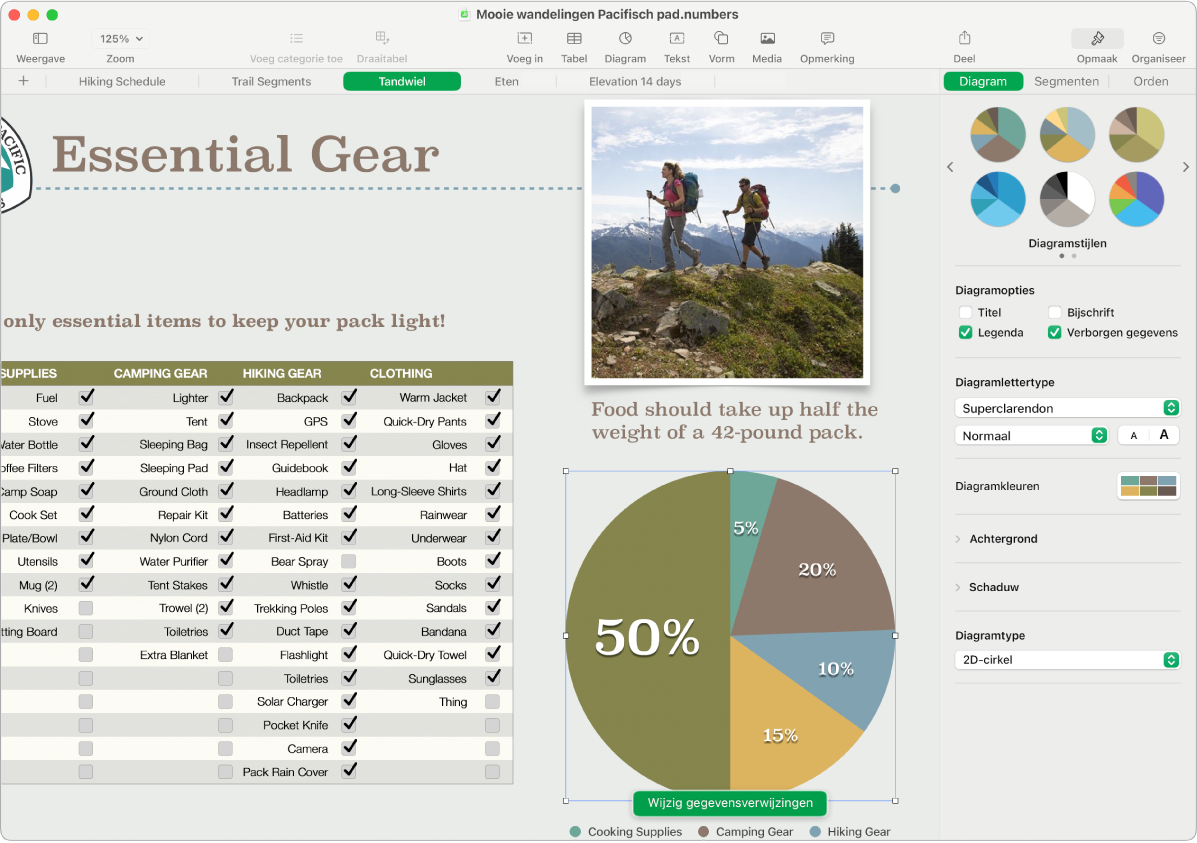
De vormgeving van je werkblad wijzigen
Je kunt de vormgeving van een object wijzigen, zoals de opvulkleur, de rand en de schaduw. Selecteer een object en klik op ![]() in de knoppenbalk om de opmaakregelaars weer te geven. Voor elk object zijn afzonderlijke opmaakopties beschikbaar. Als je bijvoorbeeld een afbeelding selecteert, zie je alleen regelaars voor de opmaak van afbeeldingen.
in de knoppenbalk om de opmaakregelaars weer te geven. Voor elk object zijn afzonderlijke opmaakopties beschikbaar. Als je bijvoorbeeld een afbeelding selecteert, zie je alleen regelaars voor de opmaak van afbeeldingen.
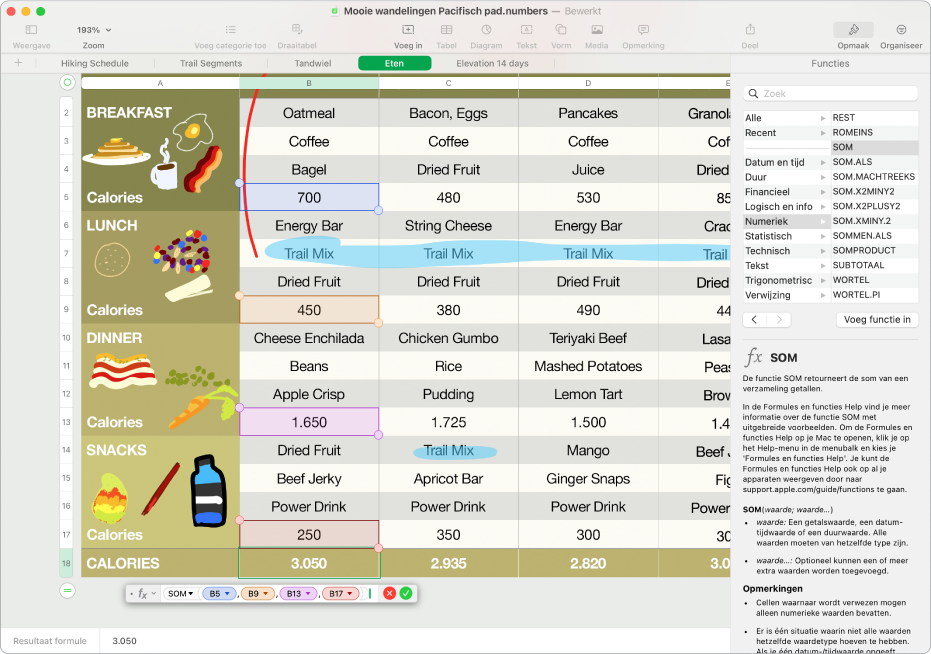
Werken met formules en functies
Je kunt eenvoudige of complexe rekenkundige formules aanmaken waarmee berekeningen kunnen worden uitgevoerd op de waarden in je tabellen. Om een nieuwe formule aan een lege cel toe te voegen, klik je in de cel en typ je = om de formule-editor te openen.
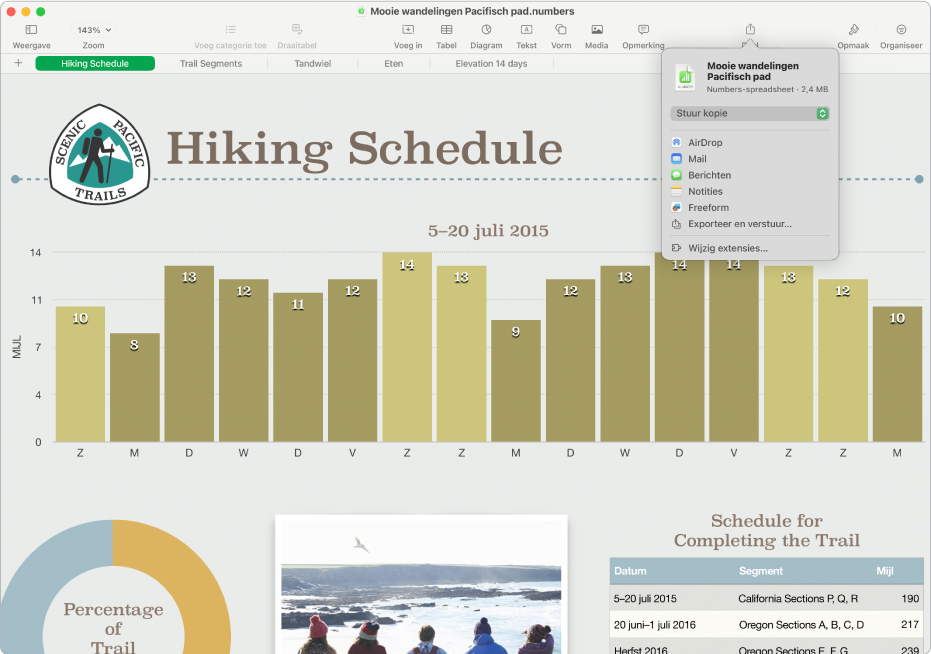
Je spreadsheet exporteren
Je kunt een kopie van je spreadsheet als Numbers-bestand of in een andere structuur versturen, zoals pdf, Excel of CSV. Klik op ![]() in de knoppenbalk en klik vervolgens op 'Stuur kopie' of op 'Exporteer en verstuur' om je spreadsheet in een andere structuur dan Numbers te versturen.
in de knoppenbalk en klik vervolgens op 'Stuur kopie' of op 'Exporteer en verstuur' om je spreadsheet in een andere structuur dan Numbers te versturen.
Wil je meer weten?